Мессенджеры настолько плотно вошли в нашу жизнь, что многие пользователи ежедневно проводят в них по несколько часов, желая постоянно быть на связи. А самым популярным в настоящий момент является приложение WhatsApp. При этом даже в нем иногда наблюдаются сбои. Особенно неприятно, когда с главного экрана устройства пропадает ярлык для быстрого запуска мессенджера.
Что делать в такой ситуации? В данной статье мы расскажем, как вывести значок Ватсап на экран телефона и почему он может исчезать.
Как вывести значок Ватсап на экран телефона
Как только вы установили приложение к себе смартфон, неважно какого производителя и какой операционной системы, его ярлык автоматически появляется на рабочем столе. Это относится практически ко всем мобильным устройствам, за исключением ряда моделей на базе Android, где есть отдельное меню для всех приложений и отключены некоторые настройки.
То есть по умолчанию иконка должна присутствовать, если она появлялась и ранее. Но почему она может исчезнуть? Давайте разбираться.
Пропало приложение в телефоне android нет знака смс андроид как вернуть приложен
Почему исчезает ярлык Ватсап с рабочего стола
Как мы уже сказали, ярлык приложения должен появляться автоматически на рабочем столе смартфона после завершения установки.
Если он не отобразился или пропал, то возможен сбой в работе официального магазина. Альтернативный вариант – вы сами, в процессе эксплуатации смартфона, удалили или спрятали иконку WhatsApp, например, в отдельной папке, и забыли об этом.
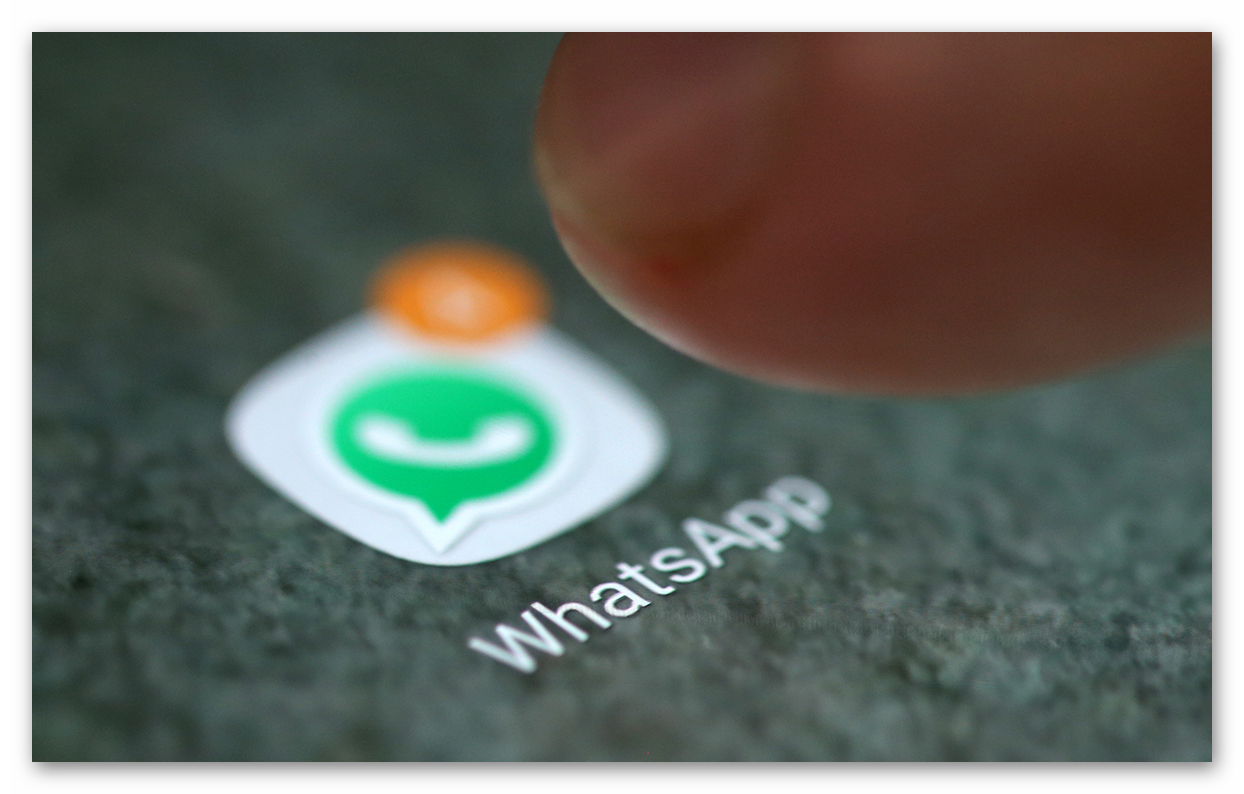
Еще одна вероятная причина – сбой программной оболочки, при котором пропадает часть элементов интерфейса. Как правило, он лечится перезагрузкой устройства или сбросом пользовательских настроек до заводских.
Как бы там ни было, для решения проблемы нужно попробовать все. Поэтому переходим к практическим поискам причины ошибки.
Способы исправления проблемы исчезновения иконки Ватсап
Есть несколько вариантов исправления проблемы, связанной с выводом иконки мессенджера Ватсап. Рассмотрим особенности каждого варианты решения неполадки. Для удобства восприятия разобьем дальнейшее повествование на несколько логических блоков.
Сначала попробуйте просто перезагрузить смартфон или планшет. А если это не помогло, то переходите уже к более серьезным действиям.
Ручной возврат
Если у вас Android-устройство с отдельным меню для отображения всех приложений, то достаточно взять ярлык Ватсап. Для этого:
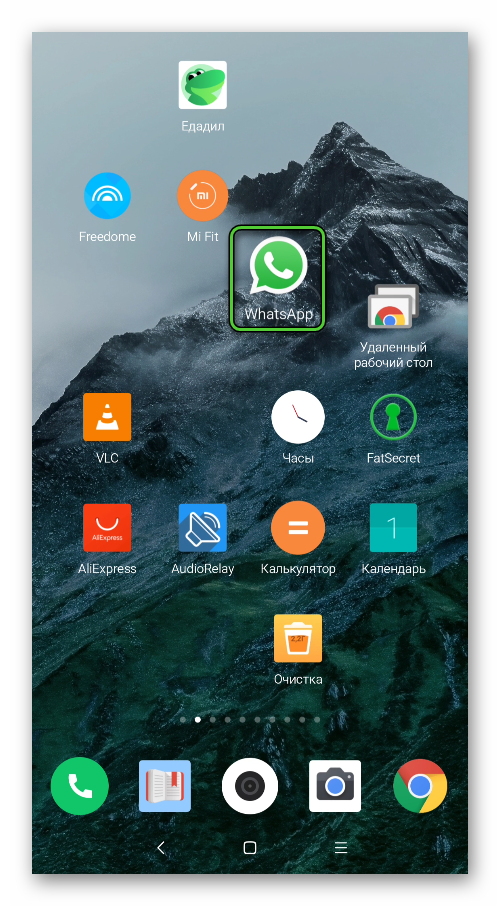
- Открываем данное меню.
- Ищем элемент WhatsApp в общем списке.
- Зажимаем его пальцем, пока не активируется режим редактирования.
- Сдвигаем его, чтобы увидеть начальный экран.
- Отпускаем палец, удачно разместив иконку.
Переустановка приложения
Более радикальной заключается в отметании версии о том, что это программный сбой. Если после повторной установки мессенджера, значок Ватсап на главный экран не перенесется, тогда ошибка в работе смартфона или пользовательской настройки.
Инструкция для Android:
- Открываем магазин приложений «PlayМаркет», откуда вы загружали мессенджер.

- В верхней части экрана отобразится область поиска. Тапаем по ней для активации.
- С помощью виртуальной клавиатуры формируем запрос WhatsApp.
- Чуть ниже появится список подсказок. Нажимаем на самую верхнюю.
- Переходим на страницу мессенджера.
- Запускаем и подтверждаем процедуру удаления.
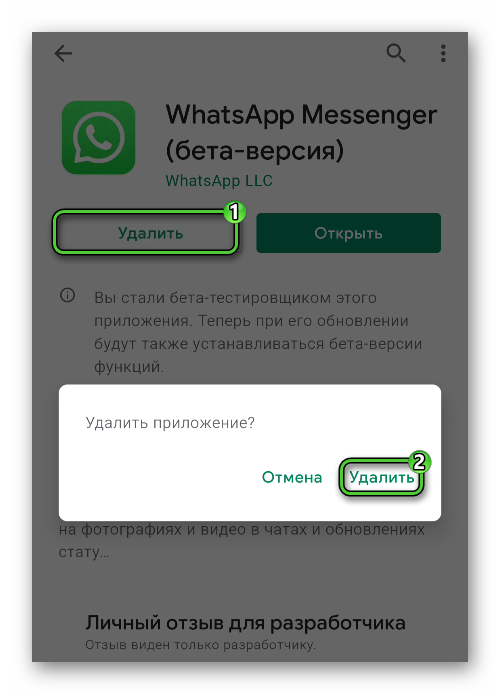
- Повторно устанавливаем Вацап.
- Проверяем, отображается ли значок на рабочем столе устройства. Если его там нет, то выносим его вручную с помощью предыдущего способа.
- Запускаем приложение и входим в свою учетную запись, указав номер телефона и одноразовый СМС-пароль.
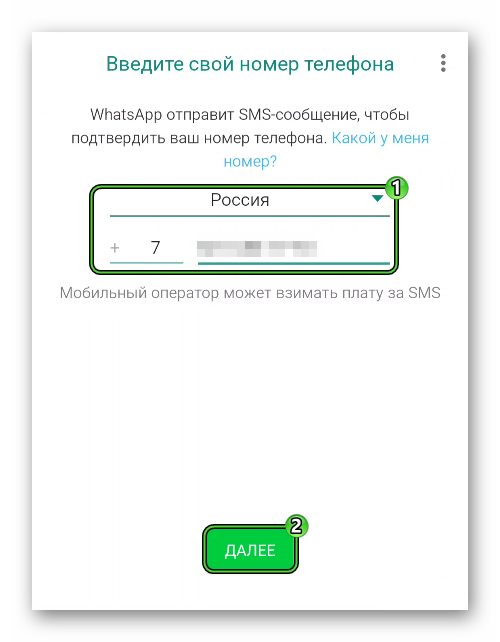
Если вы загружали мессенджер через APK-файл, то удалить его выйдет из настроек Android. А актуальная версия всегда опубликована на официальном сайте.
Если иконки до сих пор нет, рекомендуем, как бы это странно не звучало, перезагрузить устройство. Если иконка Ватсап на Андроид-телефоне пропала, но так и не появилась, тогда двигаемся дальше.
Инструкция для iOS:
- Запускаем магазин приложений AppStore с рабочего стола. Его иконка точно должна там быть.

- Тапаем по пункту «Поиск» в нижней части экрана.
- Активируем текстовое поле по центру и составляем запрос WhatsApp.
- Переходим к результатам поиска и открываем страницу мессенджера.
- Начинаем и подтверждаем его удаление.
- А затем повторно загружаем.

- Запускаем и авторизуемся под своей учетной записью.
Сброс настроек
Если переустановка ничего не дала, значит, проблема в настройках операционной системы или рабочего стола. Чтобы откинуть параметры до заводских:
- Разблокируем смартфон и тапаем по иконке в виде шестерни на рабочем столе.
- В окне системных настроек пролистываем вкладки до пункта «Восстановление и сброс».
- На одноименной страничке тапаем по кнопке «Сброс настроек».
- Подтверждаем серьезность намерений и ждем завершения процедуры.
Если после этого ярлык WhatsApp не появился, есть еще несколько вариантов решения проблемы.
Как вернуть значок на экран Андроид
Если предыдущие способы вам не подошли, на очереди еще несколько подходов, помогающих при пропаже Ватсапа с экрана телефона. Рассмотрим особенности каждого подхода. Для удобства восприятия разобьем дальнейшее повествование на несколько логических блоков.
Возвращение ярлыка
Если мессенджер продолжает присылать вам push-уведомления, через них вы можете активировать полноэкранную версию приложения, тогда проблема с отсутствием ярлыка довольно легко решается. Инструкцию по его возвращению мы описали в разделе «Ручной возврат». Установить иконку Ватсап после пропажи получится именно таким образом.
В некоторых смартфонах с удалением ярлыка пропадает и приложение. Если у вас подобная ситуация, то остается заново скачать дистрибутив и установить ПО, восстановив персональные данные через резервную копию. А мы двигаемся дальше.
Очистка кэша
Этот вариант подходит для любого Андроид-устройство, и отвечает за очистку смартфона от кэша. Это нужно периодически делать, так как память забивается временными файлами и копиями, то же самое происходит и с операционной системой.
Для претворения задуманного в жизнь:
- Открываем параметры системы Android. Как правило, это можно сделать из шторки уведомлений, нажав на пиктограмму в виде шестеренки.

- Посещаем раздел «Приложения».
- Открываем полный список приложений, установленных на устройстве.

- Если он отсортирован по алфавиту, то пункт WhatsApp будет находится в самом конце. Находим его и тапаем.
- Активируем чистку кэш-файлов.
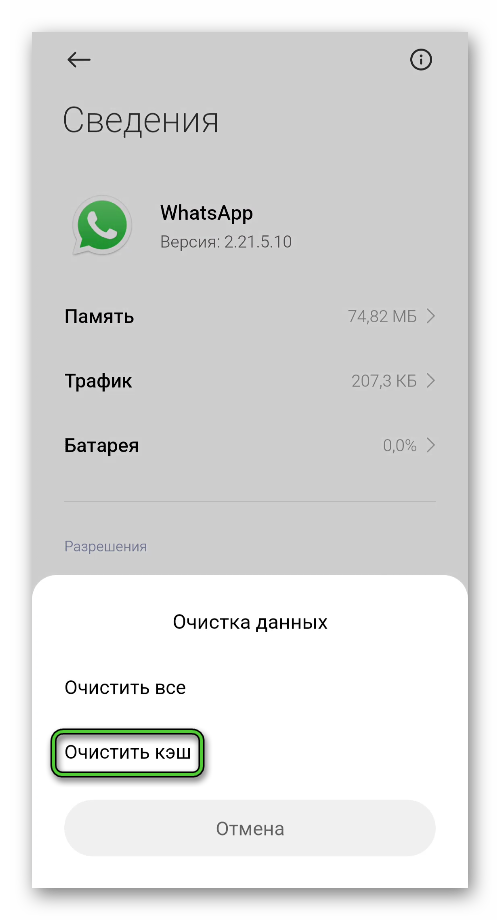
- Подтверждаем ее выполнение.
- Закрываем окно настроек и перезагружаем мобильное устройство.
Настройки для Samsung
Описанный ниже способ больше подходит для смартфонов Самсунг. Чтобы решить вопрос с пропажей ярлыка Ватсап на экране:
- Разблокируем смартфон и переходим в системные настройки тапом по иконке в виде шестерни на рабочем столе.
- Пролистываем страничку до вкладки «Экран блокировки».
- В открывшемся окне тапаем по «Ярлыки».
- Активируем ChatON и из списка предложенных вариантов выбираем WhatsApp.
- Подтверждаем серьезность намерений.
Таким образом можно добавить иконку приложения на экран блокировки смартфона. Если с этим все понятно, тогда двигаемся дальше.
Как вернуть иконку Ватсап на Айфоне
Большинство описанных выше подходов нельзя применить к Айфону. Однако есть пара вариантов решения проблем с отображением ярлыка, которыми мы с вами поделимся.
Переустановка
Если вы перезагрузили устройство, а проблема осталась, рекомендуем переустановить мессенджер. Таким образом мы убедимся в том, что это проделки операционной системы, или же корень неполадки в приложении. Мы уже описывали данную процедуру до этого, поэтому сейчас останавливаться на ней не будет. После переустановки следует проверить наличие ярлыка Ватсап на главном экране.
Если этого не произошло, двигаемся дальше.
Восстановление системы
Если ранее ярлык мессенджера был, а после резко пропал, есть вариант восстановления операционной системы. Для претворения задуманного в жизнь:
- Запускаем ПК и скачиваем приложение iTunes с официального сайта Apple.
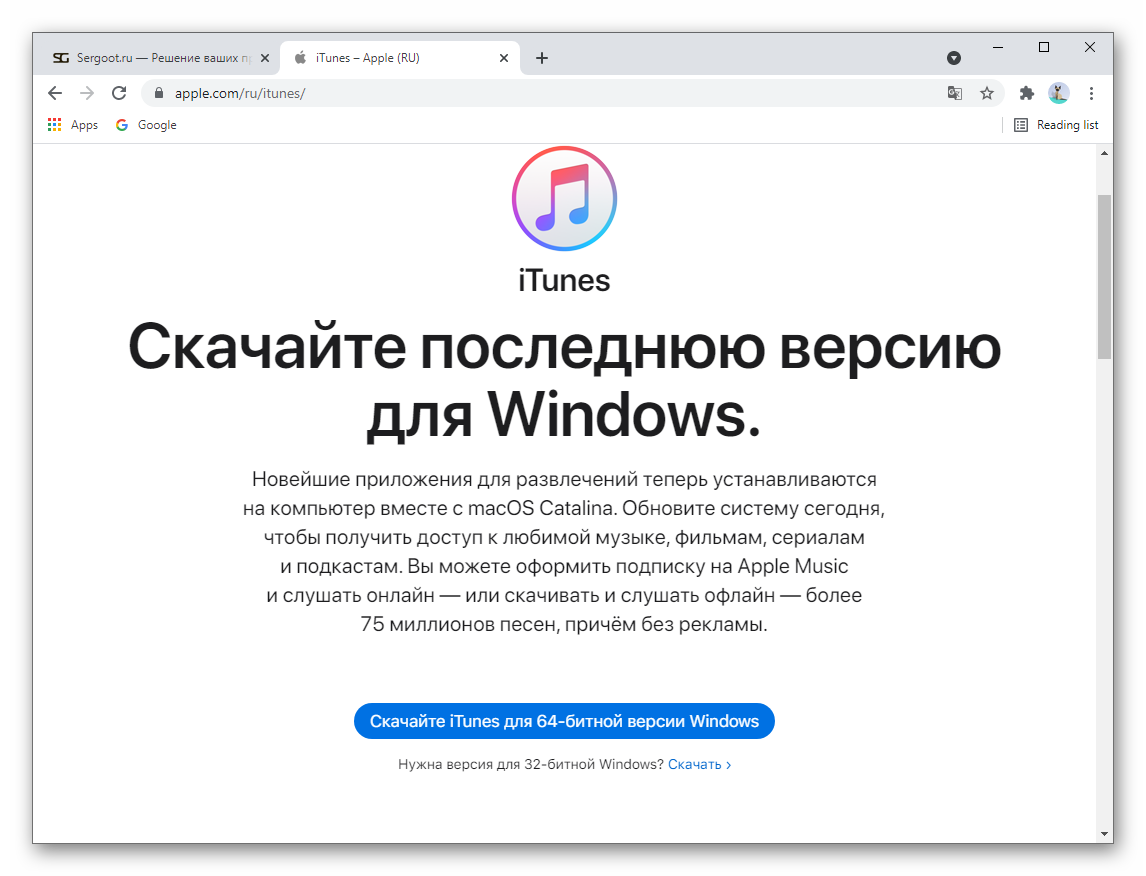
- Авторизуемся в системе под своим ID и паролем от учетной записи пользователя.
- Подключаем Айфон к ПК через USB-кабель.
- Ждем синхронизации двух устройств.
- Кликаем по кнопке «Восстановить…» в правой части пользовательского окна.
- Указываем резервную копию для восстановления.
- Подтверждаем серьезность намерений и ждем завершения отката.
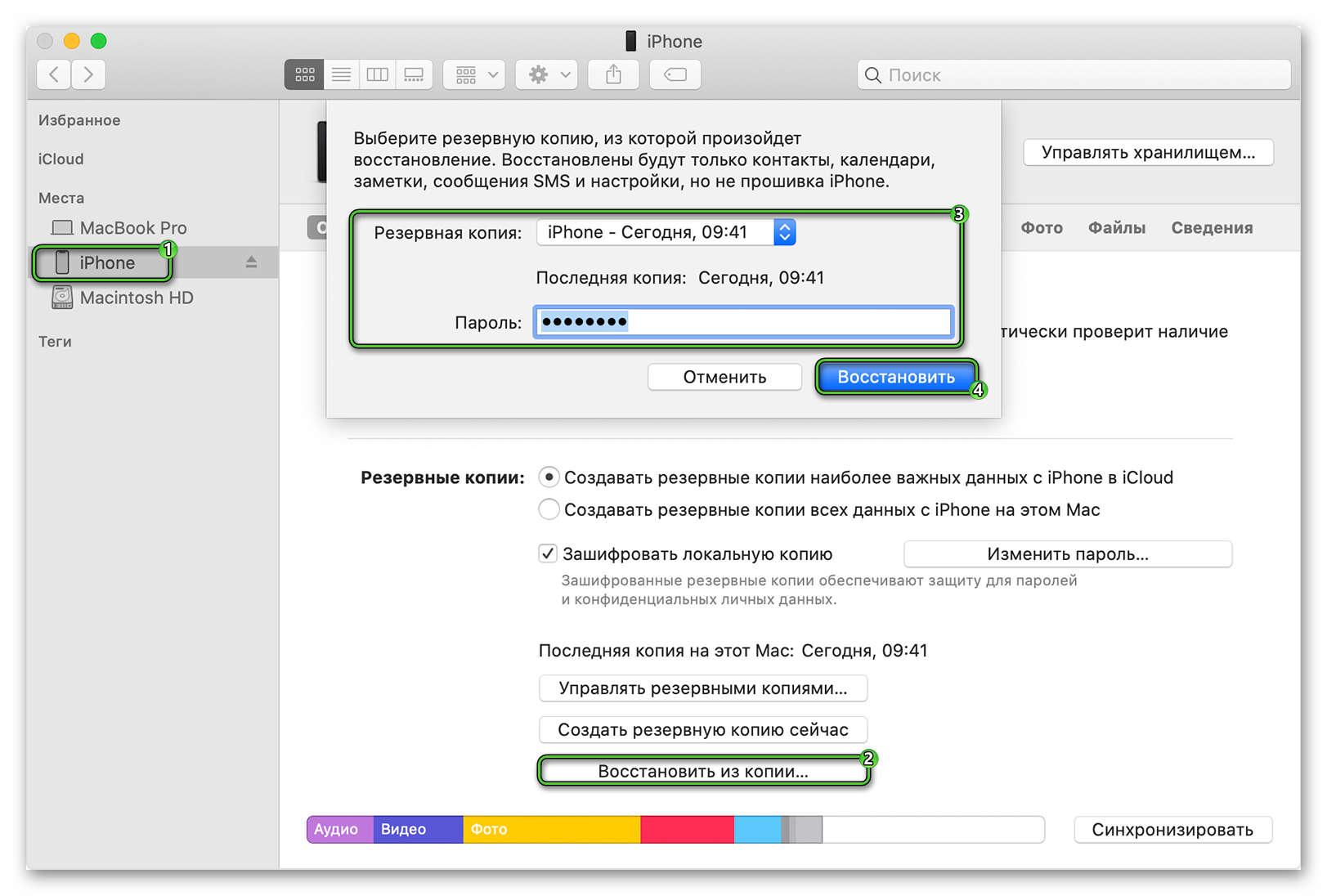
Подобным образом можно решить не только проблему с ярлыком, но и черный экран, полетевшую прошивку.
Если с проблемами разобрались, давайте посмотрим, как быстро добавить иконку популярного чата из Ватсапа на рабочий стол смартфона.
Как добавить иконку переписки на дисплей
Если вы часто пользуетесь одной площадкой для общения, можно ускорить процесс ответа на вопросы, а также доступа к приватному или групповому диалогу.
Как вывести на экран значок чата в Ватсапе:
- Переходим во вкладку «Чаты» и открываем нужную переписку.
- В диалоговом окне активируем вертикальную иконку в правом верхнем углу пользовательского окна.
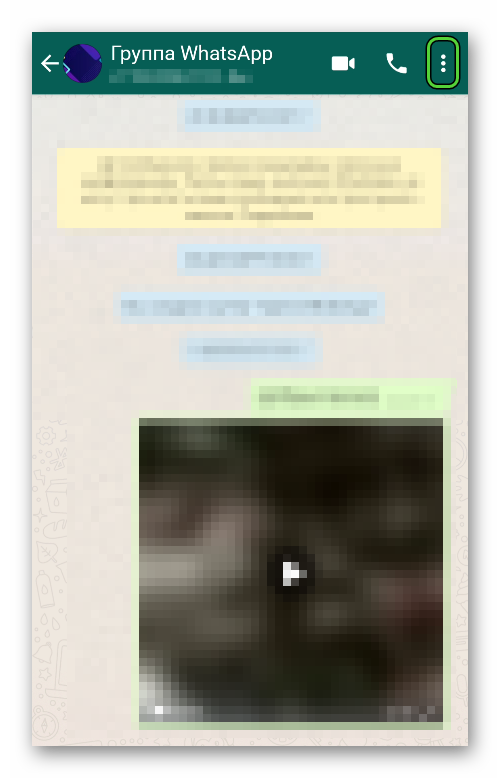
- Выбираем пункт «Еще» в контекстном меню.
- Затем активируем опцию «Добавить иконку на экран».
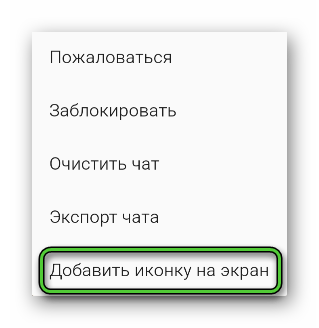
- Подтверждаем выполнение этой процедуры.
По итогу, иконка появляется на рабочем столе, и при ее активации сразу открывается переписка без авторизации в мессенджере Ватсап. Подобным образом добавляется неограниченное количество чатов, однако функционал доступен только для обладателей Android-устройств.
Завершение
Если у вас пропала иконка WhatsApp, на то есть несколько причин. Для начала стоит просто перезагрузить устройство, в большинстве случаев этого достаточно для нивелирования мелких сбоев в операционной системе. Если это не помогло, тогда наступает через переустановки мессенджера.
Это важно, так как от результата проведенных манипуляций зависит дальнейшая деятельность. К примеру, если иконка появилась после распаковки дистрибутива, значит, были неисправности ранее используемой копии. Если же статус кво сохраняется, проблема не в мессенджере, а ОС.
В таком случае придется сбрасывать пользовательские настройки или очищать кэш смартфона с помощью меню для восстановления.
Если же у вас устройство под управлением iOS, большинство озвученных методов вам не помогут. Тогда переустановите устройство или восстановите операционную систему через резервную копию из iCloud или iTunes.
Добавление иконки чата Ватсапа на рабочий стол – это удобный инструмент, чтобы всегда находится на связи с собеседниками. Таких ярлыков можно сделать бесконечное количество, для отправки сообщений авторизация в мессенджере не нужна. Единственный недостаток – функция доступна только для Android.
Теперь вы знаете, что делать, когда с экрана телефона пропал значок Ватсап.
Источник: appwhat.ru
Как восстановить значок сообщения на телефоне Android?
Откройте панель приложений, найдите «Сообщения», нажмите и удерживайте ее и перетащите обратно в рабочий стол.
Как вернуть приложение для обмена сообщениями на главный экран?
Постановления
- Откройте панель приложений.
- Найдите приложение «Сообщения от Google».
- Нажмите и удерживайте значок «Сообщения от Google» и перетащите значок «Сообщения от Google» на главный экран.
Почему значок моего текстового сообщения не отображается?
Если зайти в Настройки -> Приложение менеджер -> ВСЕ и прокрутите вниз, пока не найдете «Сообщения» и не выберите его. Установлен ли флажок «Показать уведомления»? Находясь в представлении ВСЕ, также найдите BadgeProvider, выберите его и Очистите кеш, Очистите данные и Принудительно остановите, а затем перезагрузите телефон.
Где на моем телефоне значок сообщения?
Где на моем телефоне мое приложение для сообщений? На главном экране коснитесь значка приложений (на панели быстрого доступа)> вкладка Приложения (при необходимости)> папка Инструменты> Сообщения.
Как мне вернуть свои сообщения на свой телефон?
Как восстановить ваши SMS-сообщения с помощью SMS Backup Restore на главном экране или в панели приложений.
Как переустановить приложение «Сообщения»?
- Нажмите на магазин Google Play.
- Нажмите на Поиск и поиск сообщений в Google.
- Нажмите на приложение и выберите «Удалить».
- Нажмите «ОК».
- Нажмите на Обновить.
Как мне получить маленький красный номер на значке моего приложения?
Если вы хотите заменить значок на номер, вы можете изменить это в НАСТРОЙКАХ УВЕДОМЛЕНИЯ на панели уведомлений или Настройки> Уведомления> Значки значков приложений> Выберите Показать с номером..
Что случилось с моим текстовым значком?
Все, что вам нужно сделать, это зайти в «Настройки» на iPhone: «Общие». Зайдите в Reset. Затем перейдите к «Сбросить макет главного экрана», и приложение снова появится.
Как мне вернуть значок сообщения на Facebook?
Если ваш значок сообщений на Facebook отсутствует в левом столбце, возможно, вы удалили его случайно. Чтобы вернуть его, ты необходимо загрузить страницу со всеми установленными в вашей учетной записи приложениями Facebook и добавить ее в избранное.
Почему на моем Iphone исчез значок текстового сообщения?
Вопрос: Q: Значок сообщения исчез
Сможете ли вы найти приложение «Сообщения» в центре внимания? Если нет, вы можете перейти на Настройки> Общие> Сброс> Сбросить макет главного экрана. Это вернет все значки на главном экране на исходное место и восстановит значок приложения для обмена сообщениями. Надеюсь это поможет!
Источник: frameboxxindore.com
Как вывести ватсап на экран телефона
WhatsApp является достаточно удобным и востребованным мессенджером во всем мире за счет возможности бесплатно обмениваться сообщениями и совершать звонки. Однако при первой установке неопытный пользователь может столкнуться с некоторыми трудностями при работе. Например, человек не знает, как вывести значок Ватсап на экран телефона. Есть и некоторые специальные функции, которые упростят работу с программой, например добавление ярлыков для быстрого доступа к перепискам.
Как вернуть значок Ватсап на главный экран телефона, если случайно удалил
После установки доступ к программе автоматически появляется на рабочем столе. При нажатии на ярлык вы получаете доступ к контактам, с которыми можете обмениваться сообщениями.

При удалении иконки Ватсап с главного экрана повторная установка программы не потребуется, т. к., по аналогии со стационарным компьютером, исчез только ярлык. Вернуть его можно, перезагрузив телефон путем длительного удержания клавиши блокировки или питания.
Если перезагрузка не сработала, то восстанавливаем через меню настроек. Процесс не занимает много времени и аналогичен практически для всех марок телефонов. Детальнее об этом можно прочитать на сайте wotsap24.ru.
Если вы уверены в том, что Ватсап не был полностью удален и сообщения из чатов приходят, отображаясь на верхней панели и/или панели уведомлений, то удастся легко вернуть значок (при удалении иконки с рабочего стола в некоторых моделях можно случайно удалить и само приложение). В списке всех установленных программ следует найти значок WhatsApp, нажать на него и удерживать несколько секунд, после перетащить на рабочий стол.
Если оба варианта не сработали, то необходимо почистить кэш телефона. Способ достаточно радикальный и возможен не на всех типах гаджетов, но зато позволяет решать и сложные проблемы. Например, когда вылетает ватсап.
При выключенном питании одновременно удерживаем кнопку питания и увеличения громкости до появления названия операционной системы. В открывшемся меню восстановления смартфона кнопками увеличения/уменьшения громкости выбираем пункт Clear Cache (Wipe cache partition). Перед нажатием убедитесь, что вы не произведете возврат к заводским настройкам, т. к. иногда упомянутые выше функции могут быть совмещены. При отсутствии пункта Factory Reset запускаем очистку кэша, после перезагружаем телефон.
Если нет возможности очистить кэш, то будет проще удалить приложение и заново загрузить с PlayMarket или AppStore.
Существует еще один способ, который больше подходит для телефонов Samsung и позволяет вывести иконку на экран блокировки. После открытия экрана «Домой» необходимо перейти в настройки, затем в «Экран блокировки» и «Ярлыки». После нажатия «ChatON» необходимо выбрать интересующую иконку в списке приложений. Вастсап появится на экране блокировки вместо «ChatON».
Как добавить значок чата на экран смартфона
При наличии множества бесед часто можно пропустить некоторые сообщения среди постоянного потока. Для удобства навигации и быстрого доступа к важным контактам можно вывести самые необходимые чаты на главный экран телефона следующим образом:
- открываем Вацап;
- выбираем чат, который хотим закрепить;
- выделяем чат путем нажатия в течение 2-3 секунд;
- сверху, в появившейся подсвеченной строке, выбираем меню (три вертикальные точки);
- в меню выбираем пункт «добавить на рабочий экран»;
- в открывшемся окне нажмите на вкладку «добавить иконку».
После этого значок чата появится на рабочем столе. При нажатии на него вы сразу попадаете в окно переписки, не переходя в приложение WhatsApp. Число повторений данной процедуры не ограничено. Однако функция доступна только для телефонов на базе Андроид. Если не получилось исправить ситуацию, то нужно сделать скриншот в ватсапе и прислать в комментарии.
Постараемся помочь.
Источник: wotsap24.ru